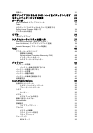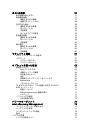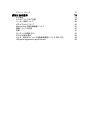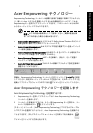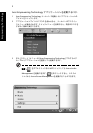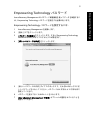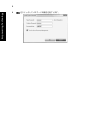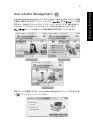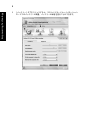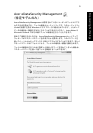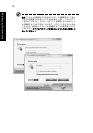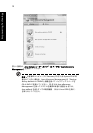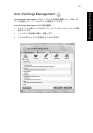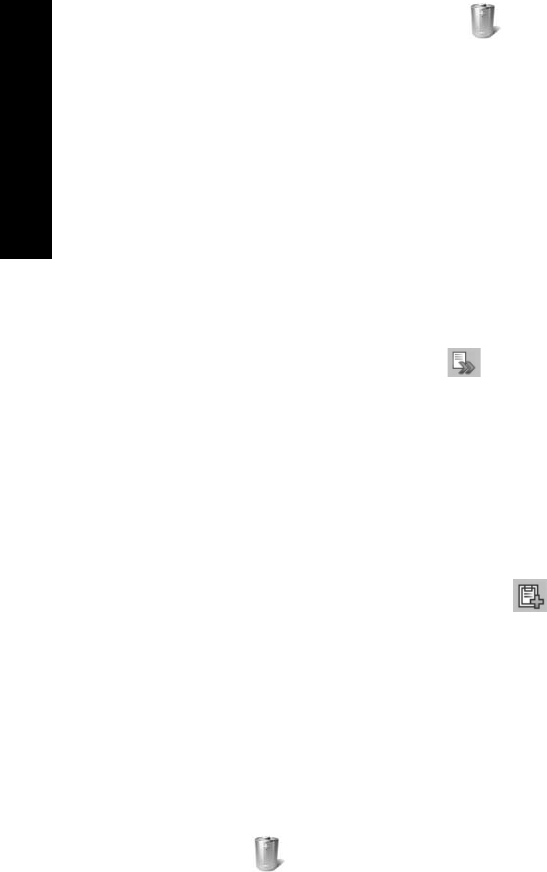
6
Empowering Technology
Acer ePower Management
Acer ePower Management には、省電力オプションを設定するための分かりやす
いインターフェースが備わっています。 このユーティリティにアクセスするには、
Empowering Technology ツールバーから [Acer ePower Management] を選択
し、[ スタート ] メニューの Acer Empowering Technology プログラムグループか
ら選択するか、システムトレイ上の Windows 電源アイコンを右クリックして
[Acer ePower Management]を選択してください。
電源プランの使用
Acer ePower Management には次の 3 種類の電源プランが用意されています: バ
ランス調整済み、高性能、省電力。
バッテリーモードとコード接続済みモードの設定を見たり、調整したりするには、
それぞれのタブをクリックしてください。 その他の電源オプションについては、
Acer ePower Management ユーティリティで をクリックするか、システム
トレイの Windows 電源アイコンを右クリックして [ 電源オプション ] を選択して
ください。
また電源プランをカスタマイズすることもできます。 電源プランの作成、切り替
え、編集、削除、復元については、下記の説明をお読みください。
新しい電源プランの作成:
電源プランをカスタマイズすると、自分の電源オプション設定にすばやく切り替え
ることができます。
1 [ 新しい電源プラン ] オプションをクリックするか、 をクリックします。
2 電源プラン名を入力してください。
3 プランをカスタマイズするために、あらかじめ定義された電源プランを選択
します。
4 必要であれば、コンピュータが使用するディスプレイ、スリープ、ハイバ
ネーション設定を切り替えてください。
5 [OK] をクリックして新しい電源プランを保存します。
電源プランを切り替えるには:
1 マウスを Acer Empowering Technology ツールバー上の Acer ePower
Management アプリケーションに合わせます。 するとクイックメニュー
が表示されます。
切り替えたい電源プランを選択してください。